برامج لالتقاط الفيديو من شاشة الكمبيوتر
يعد تسجيل الفيديو من الشاشة إحدى الوظائف المفيدة التي تسمح لك بإنشاء مقاطع فيديو تدريبية متنوعة وعروض تقديمية ومشاركة النجاحات في مرور ألعاب الكمبيوتر وغير ذلك الكثير. لتسجيل الفيديو من الشاشة ، ستحتاج إلى تثبيت برنامج خاص على جهاز الكمبيوتر الخاص بك.
واليوم ، يقدم المطورون الكثير من الحلول لالتقاط الفيديو من الشاشة بوظائفهم. بعض البرامج مثالية لتسجيل الألعاب ، بينما تم تصميم البعض الآخر خصيصًا لتسجيل إرشادات الفيديو.
محتوى
باندي كام
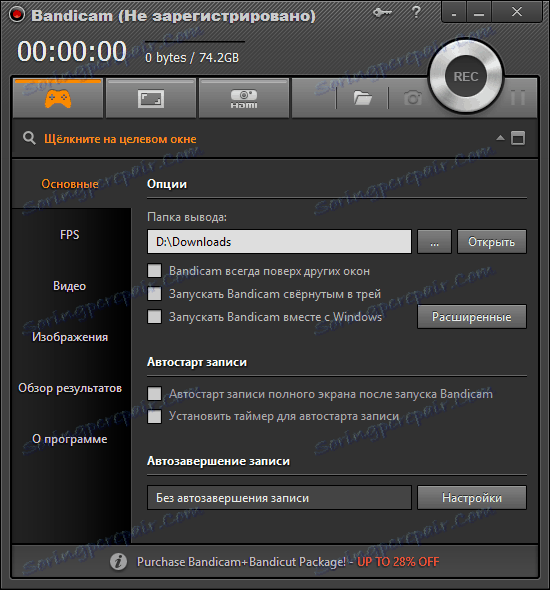
حل رائع لالتقاط الفيديو والصور من شاشة الكمبيوتر.
تم تجهيز البرنامج بدعم من اللغة الروسية ، وهناك قائمة إعدادات مرنة ، فمن الممكن لتثبيت FPS وأكثر من ذلك بكثير. Bandicam مجاني ، ومع ذلك ، في النسخة المجانية ، سيتم فرض علامة مائية مع اسم التطبيق على رأس كل فيديو ولقطة شاشة.
برنامج Fraps
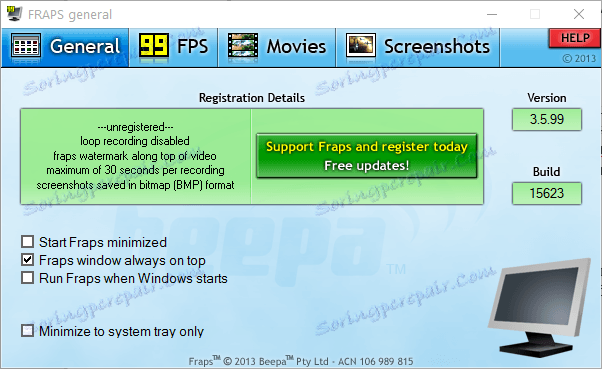
برنامج مجاني تمامًا مصمم خصيصًا للعمل مع ألعاب الكمبيوتر.
يتيح لك تطبيق Fraps إنشاء مقاطع فيديو غير محدودة المدة ولقطات شاشة بتنسيقات مختلفة ، إلا أن هذا التطبيق غير مناسب لالتقاط سطح المكتب ونوافذ Windows.
HyperCam

أداة وظيفية أخرى لالتقاط الفيديو ولقطات الشاشة من الشاشة. لديه واجهة سهلة الاستخدام ومجموعة كاملة من الوظائف التي قد يحتاجها المستخدم لتخصيص تصوير المشاهد أو لقطات الشاشة.
لن تتوفر بعض الميزات قبل شراء إصدار مدفوع ، بالإضافة إلى نسخة مجانية أعلى كل لقطة للشاشة ، وسيتم إضافة مقطع فيديو مع علامة مائية تحمل اسم البرنامج.
كام ستوديو
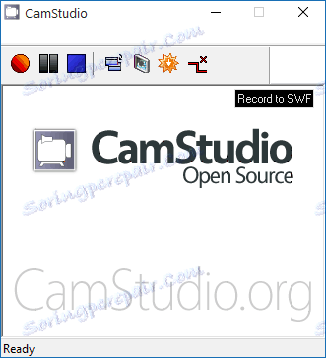
برنامج بسيط ومجاني لتسجيل الفيديو من الشاشة وخلق لقطات شاشة.
تتيح لك هذه الأداة تعيين التنسيق المطلوب للفيديو المستقبلي وإضافة علامات مائية وتسجيل الصوت من مصادر متنوعة وغير ذلك الكثير.
والفارق بسيط فقط هو عدم وجود الروسية ، ومع ذلك ، واجهة بسيطة للغاية أنه في عملية العمل لن يكون لديك أي أسئلة.
oCam شاشة مسجل
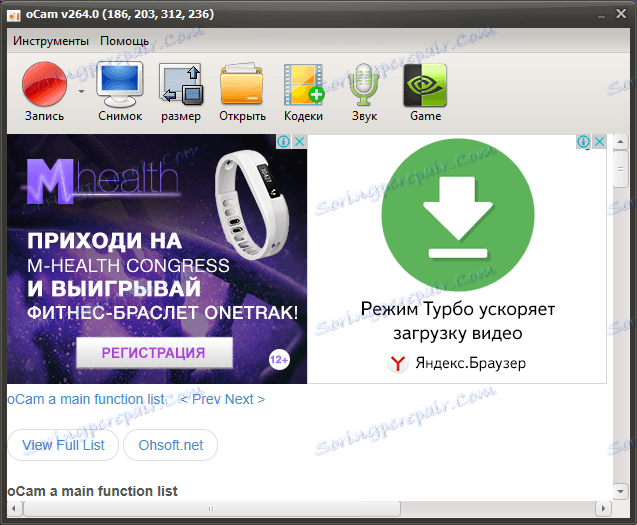
أداة وظيفية مع واجهة لطيفة ، والتي تعتبر مثالية لتصوير الفيديو من سطح المكتب ونوافذ ويندوز ، واللعب.
يدعم عددًا كبيرًا من تنسيقات الفيديو ، ويمكنه إنشاء صور متحركة GIF ، ويسمح لك بإدخال العلامات المائية الخاصة بك ، وتكوين مفاتيح الاختصار بالتفصيل وأكثر من ذلك بكثير. مع كل هذه المزايا للبرنامج ، فهو مجاني تماما.
الدرس: كيفية تسجيل الفيديو من شاشة الكمبيوتر باستخدام مسجل شاشة oCam
لاول مرة التقاط الفيديو
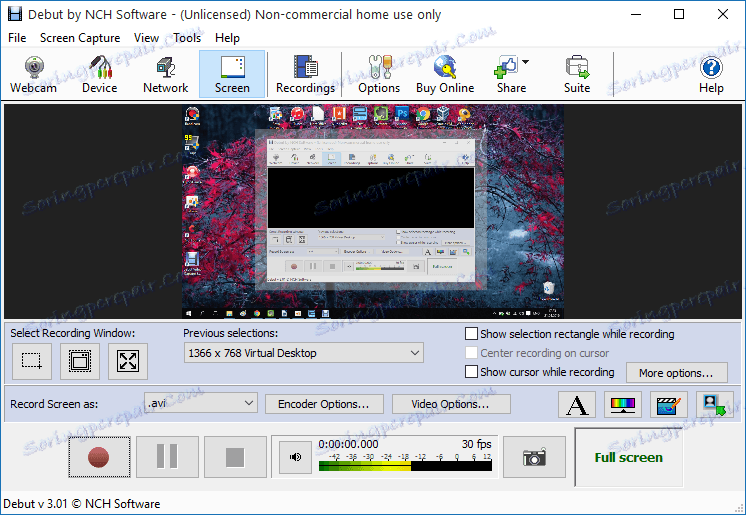
أداة قوية مع مجموعة واسعة من الوظائف للتخصيص التفصيلي للفيديو المسجل ، والذي سيكون خيارًا ممتازًا لإنشاء العروض التقديمية وإرشادات الفيديو.
يسمح لك بتعديل لون الصورة في الفيديو ليتم تصويره ، حدد تنسيق الفيديو المناسب من القائمة الشاملة ، والنص المتراكب ، وإضافة نافذة صورة مصغرة مع الفيديو الذي تلتقطه كاميرا الويب الخاصة بك ، وأكثر من ذلك بكثير.
تحميل البرنامج لاول مرة التقاط الفيديو
UVScreenCamera

إذا كنت بحاجة إلى حل وظيفي ، ولكن في نفس الوقت ، حل بسيط لتسجيل الفيديو من الشاشة ، فاحرص على الانتباه إلى UVScreenCamera.
لن يوفر لك البرنامج عملية التقاط فيديو وقصة شاشة مريحة فحسب ، بل يسمح لك بتحديد منطقة التسجيل بالضبط ، وضبط مفاتيح الاختصار ، ووضع تسجيل الموقت الذاتي ، وارسم مباشرة فوق الفيديو المسجل ، وتحرير مقاطع الفيديو النهائية وغير ذلك الكثير.
مسجل فيديو شاشة الحرة
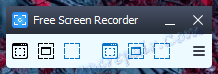
صغيرة جدا ، ولكنها ممتازة للتعامل مع حل مهمتها لالتقاط الفيديو ولقطات الشاشة من شاشة الكمبيوتر.
يتيح لك البرنامج ضبط المساحة الصحيحة للشاشة ، وتضمين التأخير في ثوانٍ قبل الالتقاط ، وتسجيل الصوت من النظام والميكروفون ، وضبط جودة الصوت والفيديو ، وأكثر من ذلك بكثير. كل هذه المجموعة من الوظائف مجانية تماما.
تنزيل برنامج Free Screen Video Recorder
Ezvid
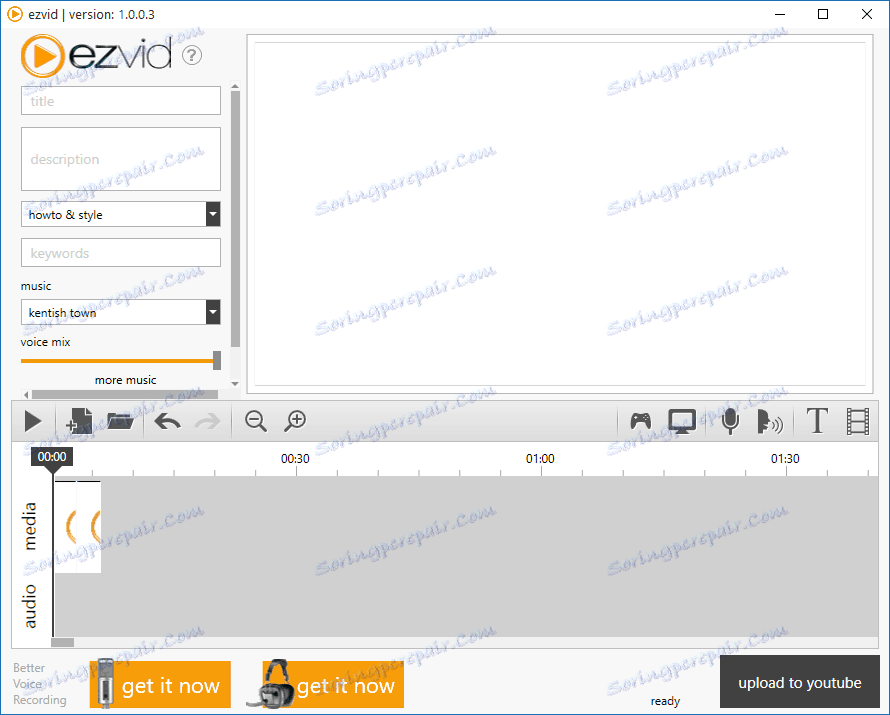
هذا البرنامج ، بدلا من ذلك ، يمكن أن يعزى إلى محرري الفيديو مع وظيفة التقاط الفيديو ، TK. يوفر لك كل الأدوات الضرورية التي تسمح لك بتنفيذ مجموعة أساسية من مقاطع الفيديو.
بعد التقاط الفيديو ، سيصبح المستخدم قادرًا على قص وتغليف الفيديو وإضافة مسارات صوت خلفية مضمنة وتسجيل صوتي وغير ذلك الكثير. لسوء الحظ ، في هذه اللحظة لا يوجد دعم اللغة الروسية.
جينغ

برنامج بسيط بشكل مثير للدهشة مع واجهة مثيرة للاهتمام تشبه القطعة.
لا تقدم للمستخدمين مجموعة متقدمة من الوظائف ، ولكن هذا وميزتها الرئيسية: من أجل تسجيل فيديو أو عمل لقطة شاشة ، لا يحتاج المستخدم إلى بذل جهود خاصة. والفارق بسيط فقط - الإصدار المجاني يسمح لك لتسجيل مدة الفيديو لا تزيد عن 5 دقائق.
جيلاتي الشاشة المسجل

برنامج مجاني يحتوي على واجهة أنيقة ووظائف عالية.
يتيح لك ضبط حجم المنطقة الملتقطة ، والاعتماد على الشاشة مباشرة أثناء تسجيل الفيديو ، وإضافة نافذة مصغرة يتم فيها عرض الفيديو المسجل بواسطة كاميرا الويب ، وتعيين تنسيقات مختلفة للفيديو ولقطات الشاشة وأكثر من ذلك بكثير.
لسوء الحظ ، البرنامج هو برنامج كومبيوتري ، وفي الإصدار المجاني ، لا يمكن أن يكون طول الفيديو الذي تقوم بالتقاطه أكثر من 10 دقائق.
تنزيل برنامج Icecream شاشة مسجل
Movavi لقطة الشاشة
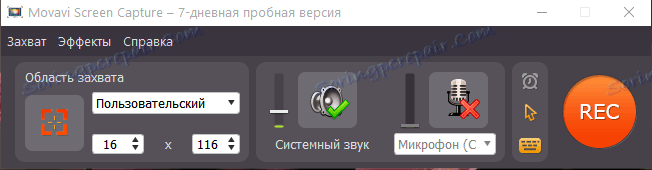
تشتهر شركة Movavi بالعديد من برامج الكمبيوتر المثيرة للاهتمام ، ومن بينها أداة لالتقاط الفيديو. يوفر هذا البرنامج الوظيفي للمستخدمين جميع الطيف الضروري من الأدوات التي يمكن أن تكون مطلوبة لالتقاط الفيديو: ضبط موضع المؤشر المفصل ، ضبط معدل الإطارات ، عرض مفاتيح لوحة المفاتيح ، التقاط لقطات الشاشة وأكثر من ذلك بكثير.
تحميل برنامج Movavi Screen Capture
يعتبر كل برنامج تم دراسته في المقالة أداة فعالة لالتقاط الفيديو من شاشة الكمبيوتر. كل منهم لديهم ميزات وظيفية خاصة بهم ، لذلك يجب عليك اختيار واحد على أساس أهدافك لتصوير الفيديو من الشاشة.